怎么切换电脑显卡 win10独立显卡和集成显卡切换快捷键
更新时间:2024-04-21 13:50:59作者:xtang
在使用Win10系统的电脑时,有时候我们会需要切换独立显卡和集成显卡来满足不同的需求,而要实现这一操作,我们可以通过快捷键来快速切换。了解这些快捷键可以帮助我们更高效地利用电脑的性能,提升工作效率和游戏体验。接下来让我们一起来了解一下如何在Win10系统下切换电脑显卡的方法。
步骤如下:
1.确认你的电脑是否是双显卡
1、按下win+X键,点击进入设备管理器
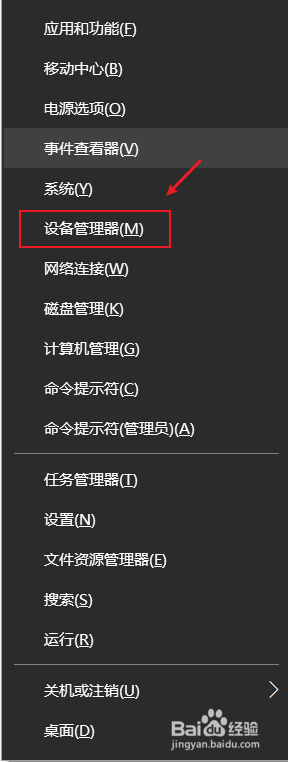
2、点击打开显示适配器,如果看到有两个显卡,那你的电脑就是双显卡的
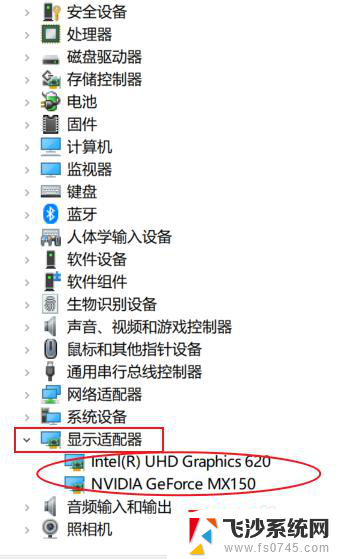
3.切换到独立显卡
1、按下win+q,搜索框输入NVIDIA。点击进入NVIDIA控制面板
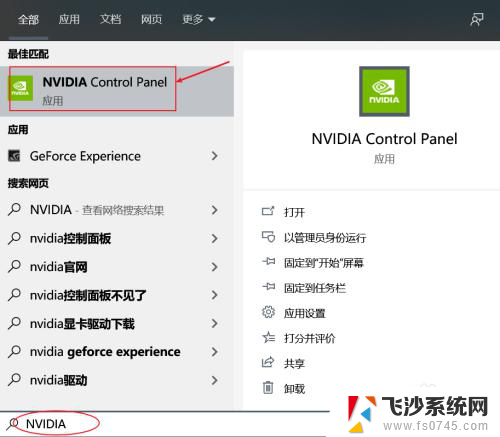
4.2、点击管理3D设置,在首选图形处理器那里。点击下拉选择高性能NVIDIA处理器,点击右下角的应用即可切换到了独立显卡。
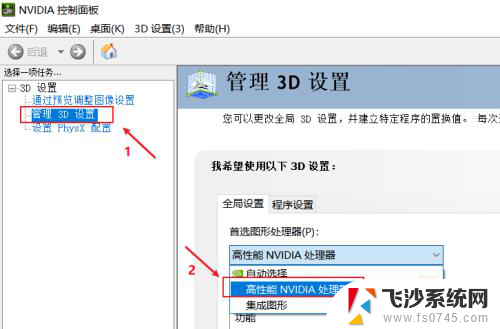
5.3、如果不需要高性能显卡,为了省电,可以选择集成显卡。在首选图形处理器那里。点击下拉选择集成图形,点击右下角的应用即可
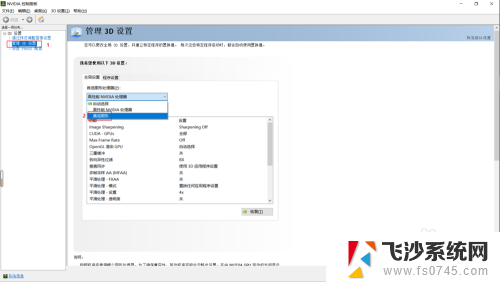
以上就是如何更改电脑显卡的全部内容,如果您遇到相同问题,可以参考本文中介绍的步骤进行修复,希望对大家有所帮助。
怎么切换电脑显卡 win10独立显卡和集成显卡切换快捷键相关教程
-
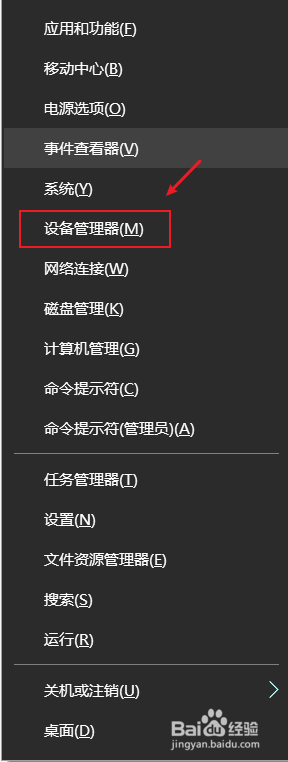 集成显卡改成独立显卡怎么设置 win10独立显卡和集成显卡切换快捷键
集成显卡改成独立显卡怎么设置 win10独立显卡和集成显卡切换快捷键2023-12-09
-
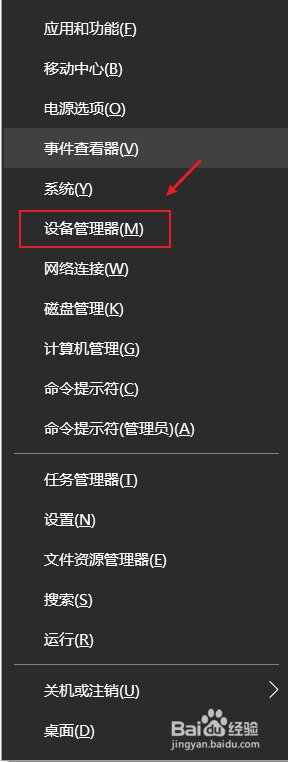 thinkbook切换独立显卡 Win10如何切换独立显卡和集成显卡设置
thinkbook切换独立显卡 Win10如何切换独立显卡和集成显卡设置2024-01-25
-
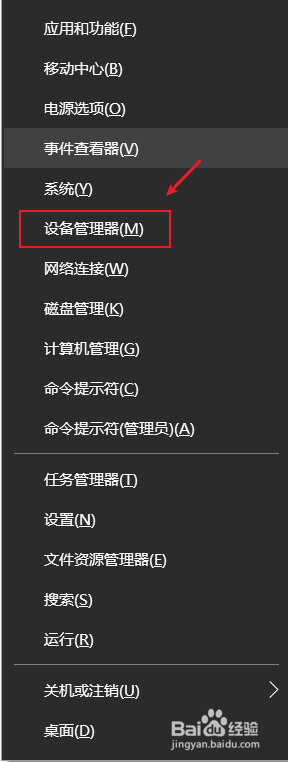 电脑显卡怎么切换独立显卡 win10如何切换笔记本电脑的独立显卡和集成显卡
电脑显卡怎么切换独立显卡 win10如何切换笔记本电脑的独立显卡和集成显卡2024-02-20
-
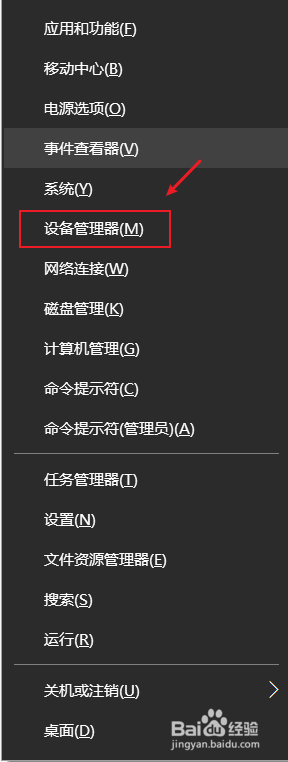 笔记本集成显卡和独立显卡怎么切换 Win10如何手动切换独立显卡和集成显卡
笔记本集成显卡和独立显卡怎么切换 Win10如何手动切换独立显卡和集成显卡2024-03-21
- 华硕笔记本双显卡怎么切换到独立显卡 如何在Win10上切换独立显卡和集成显卡
- 双显卡笔记本电脑怎么切换显卡 如何在Win10上切换独立显卡和集成显卡
- 怎么切换独立显卡 win10 Win10双显卡如何切换到独立显卡
- 怎么调成独立显卡运行 Win10如何切换独立显卡和集成显卡设置
- win10 怎么改显卡 笔记本电脑切换独立显卡教程
- 怎么调出独立显卡 win10如何调整独立显卡和集成显卡的优先级
- 输入法 顿号 win10默认输入法怎么打顿号符号
- 电脑切换打字键在哪里 Win10输入法怎么关闭
- 桌面壁纸更换设置方法 Win10怎么更换桌面背景图片
- 怎样提高电脑音量 Win10电脑声音调整不够大怎么办
- 系统自带的软件卸载了怎么恢复 Windows10自带应用卸载与恢复教程
- win10专业版插上耳机无声音解决办法 电脑插耳机没声音怎么调整设置
win10系统教程推荐
- 1 电脑切换打字键在哪里 Win10输入法怎么关闭
- 2 系统自带的软件卸载了怎么恢复 Windows10自带应用卸载与恢复教程
- 3 win10专业版插上耳机无声音解决办法 电脑插耳机没声音怎么调整设置
- 4 win10系统装网络打印机 Windows10 IP地址添加网络打印机教程
- 5 手柄怎么校准 WIN10游戏手柄校准方法
- 6 电脑开机windows一直转圈 Win10开机一直转圈圈怎么解决
- 7 怎么删除另一个系统 win10系统开机双系统如何删除多余的系统
- 8 windows10怎么查看wifi密码 win10系统WiFi密码怎么查看
- 9 win10系统清理垃圾代码 Win10清理系统垃圾指令代码
- 10 桌面任务栏如何隐藏 Win10任务栏隐藏方法